реклама
Завършили ли сте някога да редактирате снимка, само за да забележите, че сте пренебрегнали нещо? Независимо дали става въпрос за скрит обект, дебнещ във фонов режим, или нежелана текстура, която не можете да видите, инструментът Photoshop Clone Stamp може да го поправи.
В тази статия ви показваме някои от начините, по които можете да използвате инструмента за печат на клонове Photoshop, за да коригирате снимките си в пост.
Поправете снимки с инструмента за печат на клона Photoshop
Преди да ви дадем примери за начините за използване на инструмента за печат на клона Photoshop, нека започнем с основните положения. Когато използвате клон Stamp, търсите да поправите и ретуширате вашите изображения по начин, който оригиналната снимка да се подобри, като все още изглежда естествен. Клонирането не трябва да разрушава илюзията, че вашето докосване е първоначалното изображение.
Имайки това предвид, нека разгледаме четири различни начина да използвате инструмента за печат на клонове Photoshop във ваша полза.
Ремонт на изображения с печат на клонинг
Тези първи две приложения за инструмента за печат на клони на Photoshop се занимават с поправяне на изображения.
1. Премахване на нежелани елементи във вашите снимки
Първият начин да използвате Clone Stamp е да се отървете от всичко, което не искате на снимка. Независимо дали става въпрос за човек или обект, който трябва да отиде, клонирането от различни източници на снимката ви позволява да ги премахнете.
Вземете този пример като пример. Ако публикацията на преден план изчезне от снимката по-долу, можете да създадете доста спокойно изображение.

За да премахнете публикацията, първо наблюдавайте шаблона на тревата на земята, като същевременно поглеждате към района в горната част на поста. Издърпвайки от различните видове трева (зелена и кафява) заедно с храстите в далечината, става възможно премахването на стълба, като същевременно запазвате всичко, което изглежда естествено.
Имайте предвид, че създаването на шарени треви ще изглежда неестествено. Важно е да не използвате само клона Stamp като четка, която влачите заедно.
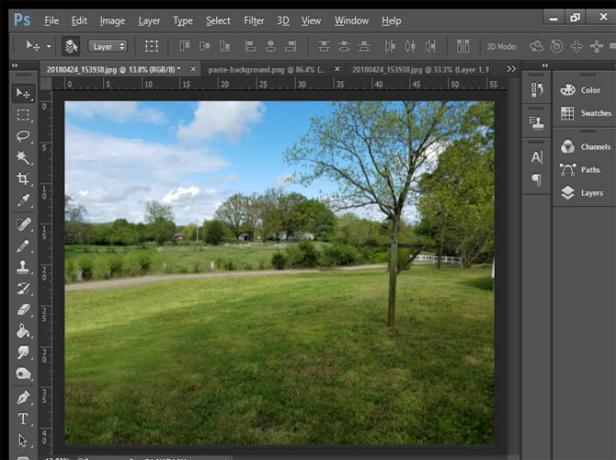
С помощта на същия процес можете да премахнете автомобили, хора, дървета и други от вашите снимки.
2. Дублиращи се полезни фотоелементи
В противоположния край на скалата изображението може да има твърде малко. В учебния помагал на Photoshop за инструмента „Клонен печат“ практикувате да пълните полупразна ваза с клонирани цветя, за да изглеждате пълни. Това е просто, но ефективно упражнение, което ви показва интуитивен начин да използвате това, което вече съществува в изображение.

Както при премахването на обекти от изображения, важно е добре да използвате пространството си. Когато дублирате обекти, помислете какво наистина има значение в изображението. На снимка с една кола на празна улица бихте могли да напълните цялата улица с превозни средства. Това може да не ви предложи много практическа стойност, дори за добре редактирани изображения.
За сравнение можете да вземете същия празен изглед на улицата и да копирате улични лампи, за да запълните град със светлина и допълнителна атмосфера. Използвайки различни слоеве, можете лесно да покажете преди и след това, за да демонстрирате предимствата на тези редакции. Използването на някаква предварителна мисъл, преди да използвате инструмента за печат на клона за Photoshop, ви позволява да репликирате или разширявате благоприятни елементи.
Ретуширане на изображения с печат на клонинг
Тези следващи две приложения за инструмента за печат на клона Photoshop се справят с ретуширане на изображения ...
1. Подобрете качеството на вашите изображения
Инструментът Clone Stamp може да свърши безупречна работа по почистването на всякакви визуални дефекти, които се появяват на изображението. Чрез увеличение чрез инструмента за увеличение или Z пряк път, клонирането се случва много по-точно и дава възможност за по-фини редакции. Ако искате да знаете някои други бързи клавишни комбинации, за да работите по-бързо, докато клонирате, вижте тези Клавишни комбинации за Photoshop Клавишни комбинации на Adobe Photoshop 101Независимо дали сте начинаещ или професионалист, тези клавишни комбинации на Adobe Photoshop ще ви спестят часове време. Прочетете още .
След като го увеличите, премахнете всички замърсявания или артефакти, като се снабдите с неповредените части на изображението с Клонен печат. С възможността да правите промени до отделния пиксел, можете лесно да поправите всякакви прости несъвършенства.
Освен това, ако се занимавате с всякакъв вид цифрово съхранение, този аспект на използването на инструмента за клониране на печат помага много. Когато сканирате в изображения, косата или фрагментите от мръсотия могат да се промъкнат. С помощта на Clone Stamp можете лесно да премахнете тези чужди предмети.
Освен това може да попаднете в случаи на повреден или нечетлив текст. Clone Stamp функционира много като цифров инструмент за избелване, който лесно може да премахне повредената типография. След това поставете нов текст цифрово или клонирайте от основния източник на шрифтове, ако трябва да поддържате последователност.
На практика, ако можете да измислите сценарий за изчистване на изображение, инструментът за клониране на печат може да играе роля.
2. Използвайте Clone Source Panel за повишаване на производителността
Докато основното използване на инструмента за клониране на печат може да помогне за ускоряване на редактирането на снимки, панелът Clone Source добавя няколко допълнителни опции към процеса. При първия достъп до панела на Clone Source, в горната част се появяват пет икони за печат на клониране. За всеки, който работи с множество изображения, тези слотове ви позволяват да запомните пет различни източника на изображение за лесно превключване и настройване.
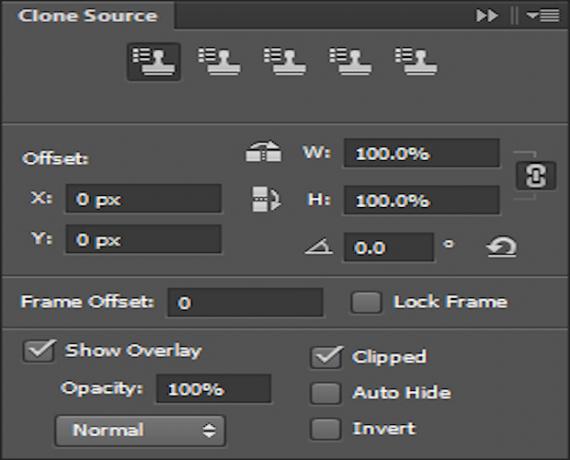
Други опции за клониране на печат включват възможност за хоризонтално или вертикално обръщане на клонираното изображение. Щракнете върху съответните икони до полетата за ширина и височина, за да използвате всяка трансформация. Можете да настроите ъгъла на всеки клониран източник, както и преди въвеждането.
Имате ли нужда да увеличите или намалите размера на вашето клонирано изображение? Мащабите на ширината и височината като процент, за да се даде възможност за персонализирана зона на покритие.
По-малките ощипвания включват и възможността да се показва наслагване на клонираното изображение по време на поставянето. Ако използвате наслагването, опцията за непрозрачност ви позволява да промените видимостта му.
Въпреки че това са малки промени сами по себе си, менюто позволява много основни опции за редактиране на изображения, за да се прехвърлят върху клонираните изображения.
Още основи на Photoshop, които трябва да знаете
Използвайки Адобе Фотошоп Инструмент Clone Stamp за поправка и ретуширане на изображения може да вдъхне нов живот на вашите снимки. Подобно на повечето инструменти в арсенала на Adobe, овладяването на инструмента за клониране на печат може да ви помогне да прехвърлите снимките си на следващото ниво.
След като усвоите инструмента за клониране на печат, трябва да разгледате тези други Основи на Photoshop можете да научите за един час Научете редактирането на снимки във Photoshop: Намалете основите за 1 часPhotoshop е плашеща програма, но само с един час можете да научите всички основи. Вземете снимка, която искате да редактирате, и нека започнем! Прочетете още . И погледнете най-добрите фото скенери 7-те най-добри фото скенери за създаване на резервни копия на стари снимкиАко трябва да дигитализирате снимки, ще искате най-добрия скенер за снимки за работата. Ето някои от най-добрите фото скенери, налични днес. Прочетете още ако искате да докоснете стари физически снимки.
Джеймс е персонален писател за MakeUseOf и любител на думите. След като завърши своя B.A. на английски той е избрал да преследва страстите си по всички въпроси на технологията, развлеченията и игровата сфера. Той се надява да достигне, да се образова и да обсъди с другите чрез написаното слово.